win10强制关机后无法启动了怎么办 win10强制关机后无法正常启动修复方法
有时候我们运行中的win10电脑出现系统死机的情况时,很多用户都会选择将系统进行强制关机,可是在win10电脑强制关机之后,重启时却无法正常启动进入系统桌面了,对此win10强制关机后无法启动了怎么办呢?以下就是小编带来的win10强制关机后无法正常启动修复方法。
具体方法:
1、进入Win10系统的故障修复界面(重复强制关机可进入),点击【高级选项】—【命令提示符】,
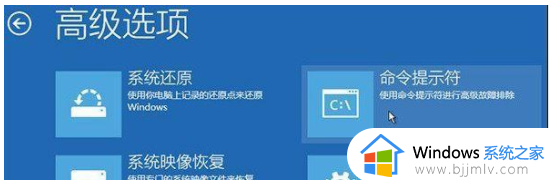
2、进入命令提示符窗口,输入【01bcdedit /enum】命令, 如果看到下图提示,说明引导记录已经损坏,
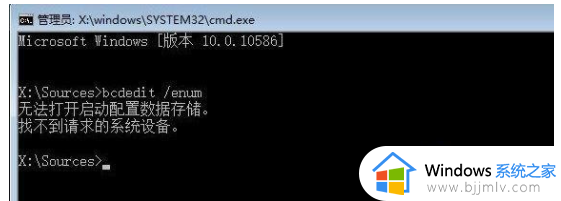
3、执行【01chkdsk /r】命令,找到坏扇区并恢复可读取的信息,磁盘检查完成,可以尝试重启计算机,查看问题是否得到解决,
4、如果问题依然存在,请重新进入到命令提示符窗口,输入【01sfc /scanno】命令,尝试重建并恢复已损坏的Win10系统文件,
5、依次执行如下命令,修复Win10的主引导记录,并重建BCD配置文件,
01bootrec /scanos
01bootrec /fixmbr
01bootrec /fixboot
01bootrec /rebuildbcd
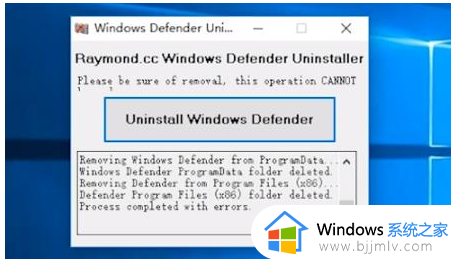
6、修复完成后,再次输入【01bcdedit /enum】,回车,即可解决Windows10强制关机后无法启动的问题。

以上就是小编告诉大家的win10强制关机后无法正常启动修复方法了,有遇到相同问题的用户可参考本文中介绍的步骤来进行修复,希望能够对大家有所帮助。
win10强制关机后无法启动了怎么办 win10强制关机后无法正常启动修复方法相关教程
- win10强制关机后无法启动黑屏怎么办 win10强制关机后无法正常启动修复方案
- win10更新强制关机后无法开机怎么办 如何修复win10系统更新强制关机启动不了
- win10更新失败强制关机无法正常启动电脑如何修复
- win10重启就黑屏必须强制关机怎么办 win10电脑重启就黑屏必须强制关机修复方法
- win10更新关闭无法进入系统怎么办 win10更新强制关机后无法开机处理方法
- win10关不了机点击关机后自动重启怎么办 win10关机立马自动重启修复方法
- win10电脑蓝屏无法正常启动怎么恢复 win10蓝屏后电脑无法启动修复方法
- win10 无法启动是怎么回事 win10无法正常启动如何修复
- win10蓝屏无法正常启动怎么办 win10开机蓝屏无法启动修复方案
- win10显示自动修复无法开机怎么办 win10出现自动修复无法正常启动如何解决
- win10如何看是否激活成功?怎么看win10是否激活状态
- win10怎么调语言设置 win10语言设置教程
- win10如何开启数据执行保护模式 win10怎么打开数据执行保护功能
- windows10怎么改文件属性 win10如何修改文件属性
- win10网络适配器驱动未检测到怎么办 win10未检测网络适配器的驱动程序处理方法
- win10的快速启动关闭设置方法 win10系统的快速启动怎么关闭
热门推荐
win10系统教程推荐
- 1 windows10怎么改名字 如何更改Windows10用户名
- 2 win10如何扩大c盘容量 win10怎么扩大c盘空间
- 3 windows10怎么改壁纸 更改win10桌面背景的步骤
- 4 win10显示扬声器未接入设备怎么办 win10电脑显示扬声器未接入处理方法
- 5 win10新建文件夹不见了怎么办 win10系统新建文件夹没有处理方法
- 6 windows10怎么不让电脑锁屏 win10系统如何彻底关掉自动锁屏
- 7 win10无线投屏搜索不到电视怎么办 win10无线投屏搜索不到电视如何处理
- 8 win10怎么备份磁盘的所有东西?win10如何备份磁盘文件数据
- 9 win10怎么把麦克风声音调大 win10如何把麦克风音量调大
- 10 win10看硬盘信息怎么查询 win10在哪里看硬盘信息
win10系统推荐